Personen voor prioritering registreren
- Gezichten registreren
- De prioriteit van geregistreerde personen wijzigen of verwijderen
- Gezichtsdetectie van geregistreerde personen inschakelen
- Alle geregistreerde personen wissen
- Geregistreerde gegevens opslaan en laden
U kunt mensen op de camera registreren zodat de camera hun gezicht probeert te detecteren en scherpstellen, helderheid en kleurtonen voor hen te prioriteren tijdens opnamen. Voor het registreren van een gezicht kunt u een foto van iemand maken of een foto op de kaart gebruiken.
Waarschuwing
- De camera slaat beelden van gezichten en gerelateerde informatie op die met deze functie zijn geregistreerd. Verwijder alle geregistreerde informatie voordat u de camera afvoert of aan iemand anders overdraagt.
- Houd bij gebruik van deze functie rekening met de noodzaak om persoonlijke gegevens te beschermen en te voldoen aan de privacyregelgeving, bijvoorbeeld door mensen om toestemming te vragen voordat u hun gegevens registreert. Canon kan niet aansprakelijk worden gesteld voor problemen met persoonlijke gegevens als gevolg van deze functie.
Gezichten registreren
Personen registreren door een foto van hen te maken
-
Selecteer [Neem foto en registreer].
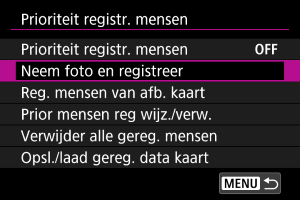
-
Richt het kader op het gezicht van de persoon die u wilt registreren en maak de foto.

- Fotografeer bij voldoende licht met het onderwerp naar u toe gericht.
- Vraag onderwerpen om te poseren met een natuurlijke gezichtsuitdrukking voordat u een opname maakt.
- Voor het beste resultaat kunt u uw onderwerp vragen om hoeden, maskers, zonnebrillen of andere bedekking af te doen voordat u de foto maakt.
- De nauwkeurigheid van de detectie wordt mogelijk verbeterd als u gezichten vlak voor de opname registreert.
-
Onder deze opnameomstandigheden is de detectie mogelijk minder nauwkeurig en is het misschien niet mogelijk om gezichten te registreren.
- Gezichten zijn te klein in relatie tot het scherm
- Gezichten zijn deels overschaduwd
- Gezichten zijn deels verborgen
- Gezichten worden weergegeven op een computer- of smartphonescherm
-
Selecteer [OK].
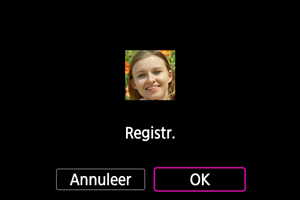
- Het weergegeven beeld ziet er mogelijk anders uit dan de compositie van de opname die u in stap 3 hebt gemaakt, maar dit heeft geen invloed op de nauwkeurigheid van de detectie.
Personen registreren via beelden op de kaart
U kunt JPEG- of HEIF-beelden gebruiken. Verwerk eventuele RAW-beelden die u gaat gebruiken tot JPEG's voordat u ze op de kaart opslaat.
Waarschuwing
-
Bij de volgende beelden is de detectie mogelijk minder nauwkeurig en is het misschien niet mogelijk om gezichten te registreren.
- Gezichten zijn deels verborgen
- Gezichten zijn deels overschaduwd
- Gezichten worden weergegeven op een computer- of smartphonescherm
Opmerking
-
Voor het beste resultaat kunt u ervoor zorgen dat gezichten op de afbeeldingen aan de volgende richtlijnen voldoen.
- Goed belicht en naar u toe gericht
- Zonder hoeden, maskers, zonnebrillen of andere bedekking
- Natuurlijke gezichtsuitdrukking
- Gezichten zijn niet te klein of te groot in relatie tot het scherm
-
Selecteer [Reg. mensen van afb. kaart].
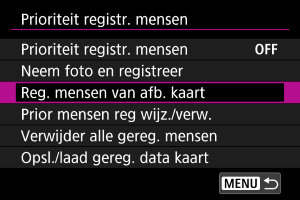
-
Schakel over naar afspelen.

- Druk op
.
- Druk op
-
Selecteer een gezicht.
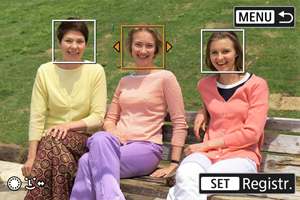
- Voor foto's met meerdere personen kunt u de wielen
of de toetsen
gebruiken om het oranje kader over het te registreren gezicht te verplaatsen.
- Druk op
.
- Voor foto's met meerdere personen kunt u de wielen
-
Selecteer [OK].
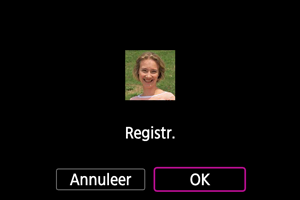
-
Als het volgende scherm is verschenen, kunt u het gezicht van een andere persoon registreren.
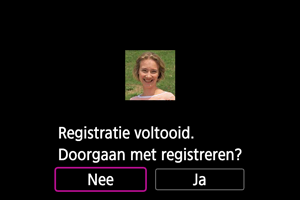
-
Weergeven wanneer geregistreerde gezichten zijn gedetecteerd
Een wit kader met [] verschijnt op elk geregistreerd gezicht dat op het opnamescherm wordt gedetecteerd. [
] wordt niet weergegeven als 1-beeld AF of Servo AF wordt gebruikt.
Waarschuwing
-
Detectie kan onder de volgende omstandigheden minder nauwkeurig zijn.
- Onderwerpen zijn niet direct naar u toe gericht
- Gezichten zijn te licht of te donker
- Gezichten zijn te klein of te groot in relatie tot het scherm
- Onderwerpen hebben een gezichtsuitdrukking die te veel verschilt van de geregistreerde beelden
- Onderwerpen bewegen te veel
- Gezichten worden bedekt door een hoed, masker, zonnebril of ander object
- Gezichten zien er heel anders uit dan in de geregistreerde beelden
- Niet-geregistreerde personen worden soms ten onrechte gedetecteerd als geregistreerde personen op wie ze lijken.
- Als gezichten van geregistreerde personen niet worden gedetecteerd of als de detectie niet nauwkeurig is, kunt u de geregistreerde informatie wissen en het gezicht opnieuw registreren.
Opmerking
- Als [
: Te detect. onderw.] is ingesteld op een andere optie dan [Mensen], wordt prioriteit gegeven aan het opgegeven onderwerp in de instelling.
De prioriteit van geregistreerde personen wijzigen of verwijderen
U kunt de prioriteit voor detectie wijzigen door de volgorde van geregistreerde personen te veranderen. U kunt ook geregistreerde personen verwijderen.
Prioriteit voor detectie wijzigen
-
Selecteer [Prior mensen reg wijz./verw.].
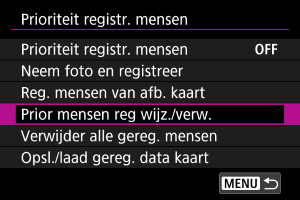
-
Selecteer het gezicht van een geregistreerde persoon.
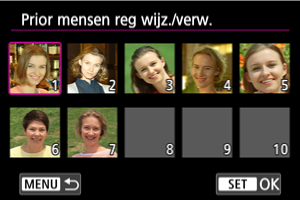
- Selecteer met het wiel
of de toetsen
en druk op
.
- Selecteer met het wiel
-
Wijzig de prioriteit.
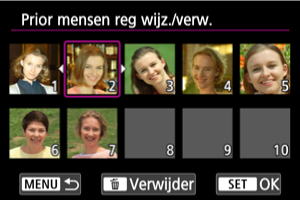
- Verplaats met het wiel
of
en druk op
.
- Als u klaar bent met het wijzigen van de prioriteit, drukt u op de knop
.
- Verplaats met het wiel
Geregistreerde personen verwijderen
-
Selecteer het gezicht van een geregistreerde persoon.
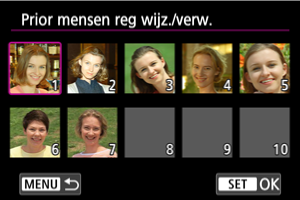
- Selecteer met het wiel
of de toetsen
en druk op
.
- Selecteer met het wiel
-
Druk op de knop
.
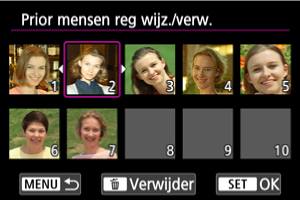
-
Selecteer [OK].
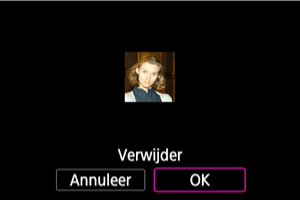
- Druk op de knop
om af te sluiten.
- Druk op de knop
Gezichtsdetectie van geregistreerde personen inschakelen
-
Selecteer [Prioriteit registr. mensen].
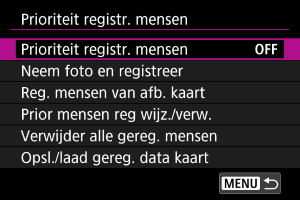
-
Selecteer [Inschak.].
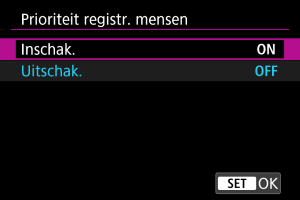
Alle geregistreerde personen wissen
Verwijder alle geregistreerde informatie voordat u de camera afvoert of aan iemand anders overdraagt.
-
Selecteer [Verwijder alle gereg. mensen].
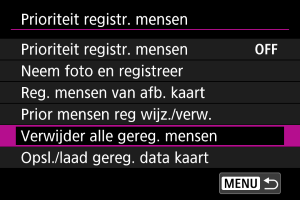
-
Druk op
.
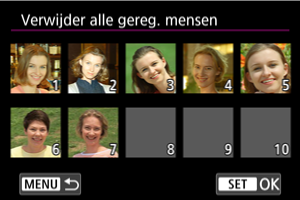
-
Selecteer [OK].

-
Druk op
.
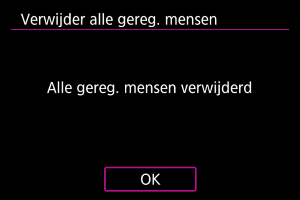
-
Geregistreerde gegevens opslaan en laden
U kunt gegevens van geregistreerde gezichten op een kaart opslaan. Geregistreerde gegevens die door een EOS R50 V-camera zijn opgeslagen, kunnen ook worden geladen vanaf een kaart.
-
Selecteer [Opsl./laad gereg. data kaart].
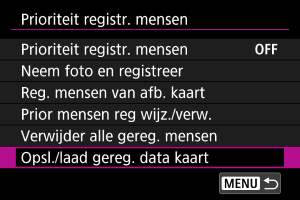
-
Selecteer [Reg. data opslaan op kaart].
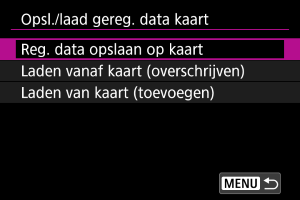
- Selecteer [Reg. data opslaan op kaart] om de geregistreerde gegevens van de camera op de kaart op te slaan.
-
Als u de naam van het bestand met geregistreerde gegevens wilt wijzigen voordat u het opslaat, drukt u op de knop
op het volgende scherm.
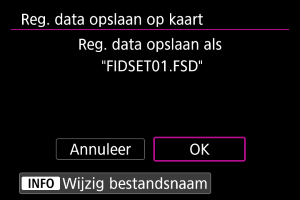
- Voor het laden van geregistreerde gegevens van de kaart en voor het overschrijven van bestaande gegevens op de camera selecteert u [Laden vanaf kaart (overschrijven)]. Alle bestaande, geregistreerde gegevens op de camera worden verwijderd.
-
Als u geregistreerde gegevens van de kaart aan de camera wilt toevoegen, selecteert u [Laden van kaart (toevoegen)]. Er worden geen bestaande, geregistreerde gegevens van de camera verwijderd.
- De geregistreerde gegevens worden geladen vanaf de persoon met de hoogste prioriteit.
- Zodra de camera vol is met geregistreerde gegevens, worden er geen gegevens meer geladen.